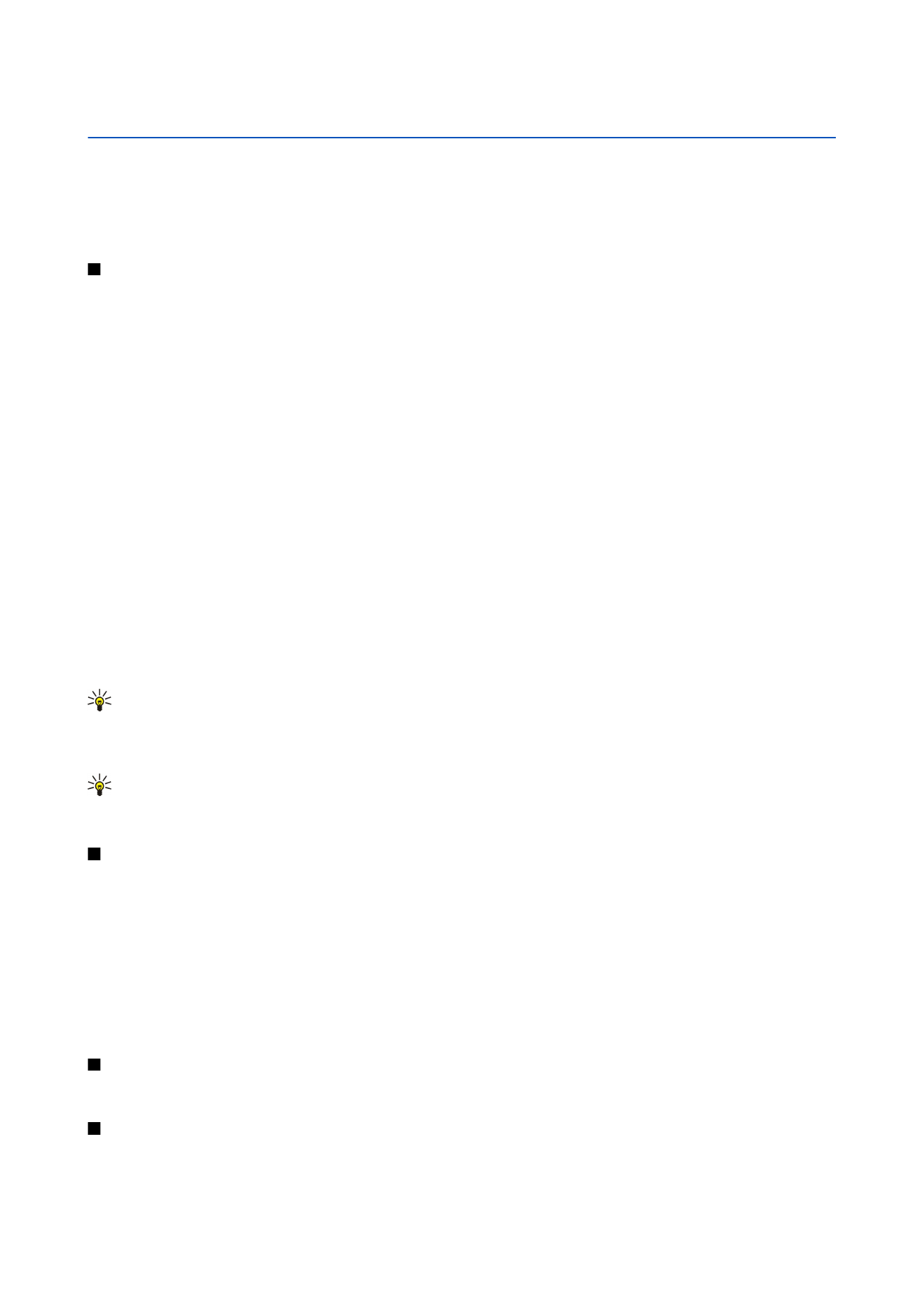
Att göra
-poster påminner dig om en uppgift som har ett förfallodatum men inte till en specifik tidpunkt på dagen.
Om du vill skapa en kalenderpost bläddrar du till ett datum och väljer
Val
>
Ny post
. Välj typ av post. Tillgängliga inställningar
för mötes-, memo-, årsdags- och att göra-poster varierar.
Välj från följande:
•
Ämne
eller
Anledning
— Ange en beskrivning för posten.
•
Plats
— Ange eventuell platsinformation.
•
Starttid
— Ange starttid.
•
Sluttid
— Ange sluttid.
•
Startdatum
eller
Datum
— Ange startdatumet eller datum för när händelsen inträffar.
•
Slutdatum
— Ange slutdatum.
•
Alarm
— Ställ in ett alarm för mötes- och årsdagsposter. Alarmet visas i
Dag
.
•
Upprepa
— Ange om du vill att posten ska upprepas, och i så fall när. Ange på vilket sätt posten ska återkomma, frekvens och
eventuellt slutdatum.
•
Synkronisering
— Om du väljer
Privat
, är det bara du som kan se kalenderposten och inte andra som har behörighet att se
kalendern online. Om du väljer
Allmän
, visas kalenderposten för andra som har behörighet att se kalendern online. Om du
väljer
Ingen
, kopieras inte kalenderposten till din dator när du synkroniserar.
Tips: Kontrollera att du har valt korrekt stad i programmet
Klocka
eftersom schemalagda kalenderposter kan komma
att ändras när den aktuella staden ändras och finns i en annan tidszon.
Om du vill öppna och redigera en befintlig post bläddrar du till den och väljer
Val
>
Öppna
. Redigera informationen i de olika
fälten.
Tips: När du redigerar eller raderar en upprepad post väljer du hur du vill att ändringen ska tas i bruk. Om du väljer
Alla kalender- poster har raderats
, raderas alla upprepade poster. Om du väljer
Radera poster
raderas bara den aktuella
posten.
Att göra
Du kan skapa och hantera uppgifter och uppgiftslistor (att göra) som måste göras på en viss dag. Varje uppgift kan tilldelas ett
slutdatum och ett alarm.
Du öppnar uppgiftslistan genom att välja
Val
>
Att göra
.
Om du vill lägga till en uppgift väljer du
Val
>
Ny post
>
Att göra
Börja skriva in uppgiften i fältet
Ämne
. Du ange ett slutdatum
för uppgiften, skapa ett alarm för den och ange prioritet. Prioritetsikoner: ( ! )
Hög
och ( - )
Låg
. Det finns ingen ikon för
Normal
.
Om du vill markera en uppgift som slutförd bläddrar du till uppgiften i uppgiftslistan och väljer
Val
>
Markera som utförd
.
Om du vill återställa en uppgift bläddrar du till den och väljer
Val
>
Mark. som ej utförd
.